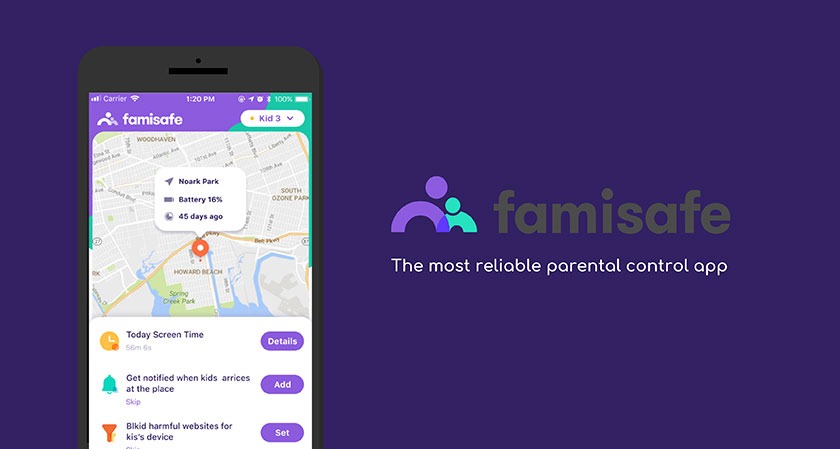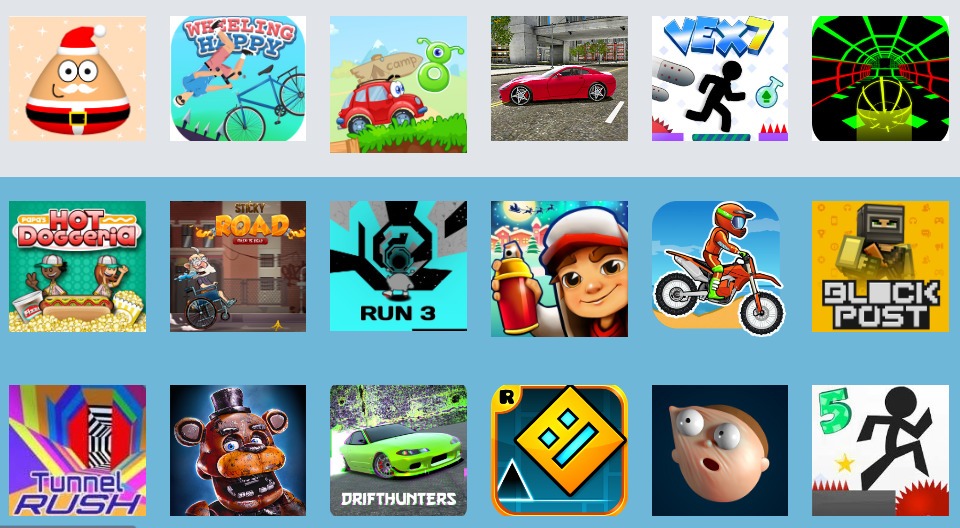Nel panorama in continua evoluzione del dominio dei social media, TikTok è salito alla ribalta come piattaforma leader, affascinando il pubblico con i suoi video in formato breve e contenuti innovativi. Sebbene TikTok offra gioia e intrattenimento a milioni di persone, ci sono casi in cui gli utenti potrebbero sentire la necessità di limitare o bloccare l’accesso all’app, in particolare sui loro iPhone. Che sia spinto da preoccupazioni sulla privacy, dal desiderio di maggiore produttività o dall’obiettivo di garantire un ambiente digitale sicuro per i bambini, la domanda su come bloccare TikTok su un iPhone è diventata sempre più comune. In questa guida completa, approfondiamo vari metodi per bloccare TikTok sul tuo iPhone, rispondere alle domande più frequenti e darti la possibilità di assumere il controllo del tuo spazio digitale.
Perché bloccare TikTok su iPhone? 🤔
TikTok ha guadagnato un'enorme popolarità, ma le persone possono scegliere di bloccare l'app per vari motivi:
- Preoccupazioni relative alla privacy
TikTok ha dovuto affrontare un esame accurato delle preoccupazioni sulla privacy, comprese le pratiche di raccolta dei dati. Gli utenti possono scegliere di bloccare TikTok sui propri iPhone per mitigare i potenziali rischi associati alla condivisione di informazioni personali sulla piattaforma.
- Produttività e gestione del tempo
Per alcuni utenti, TikTok diventa una fonte di distrazione, incidendo sulla produttività e sulla gestione del tempo. Bloccare l'app può essere una mossa strategica per mantenere la concentrazione e svolgere le attività senza interruzioni.
- Sicurezza dei bambini
I genitori spesso mirano a creare un ambiente sicuroline spazio per i propri figli. Considerati i contenuti estesi e diversificati di TikTok, potrebbe non essere coerente con l’adeguatezza per il pubblico più giovane. Bloccare l'app è un modo per esercitare il controllo sul tipo di contenuti a cui i bambini possono accedere.
>> Da non perdere: 10 migliori giochi sbloccati per la scuola (i genitori dovrebbero saperlo!)
Come bloccare TikTok su iPhone 💡
Esistono diversi metodi per bloccare TikTok sul tuo iPhone, soddisfacendo esigenze e preferenze diverse.
Blocca TikTok su iPhone con app di terze parti
Diverse app di terze parti sono specializzate nel controllo genitori e possono aiutarti a bloccare TikTok sull'iPhone di tuo figlio. Alcune opzioni popolari includono Eyezy, mSpye Parentaler; queste app ti consentono di impostare limiti di tempo, bloccare app specifiche e monitorare l'attività di tuo figlioline attività.
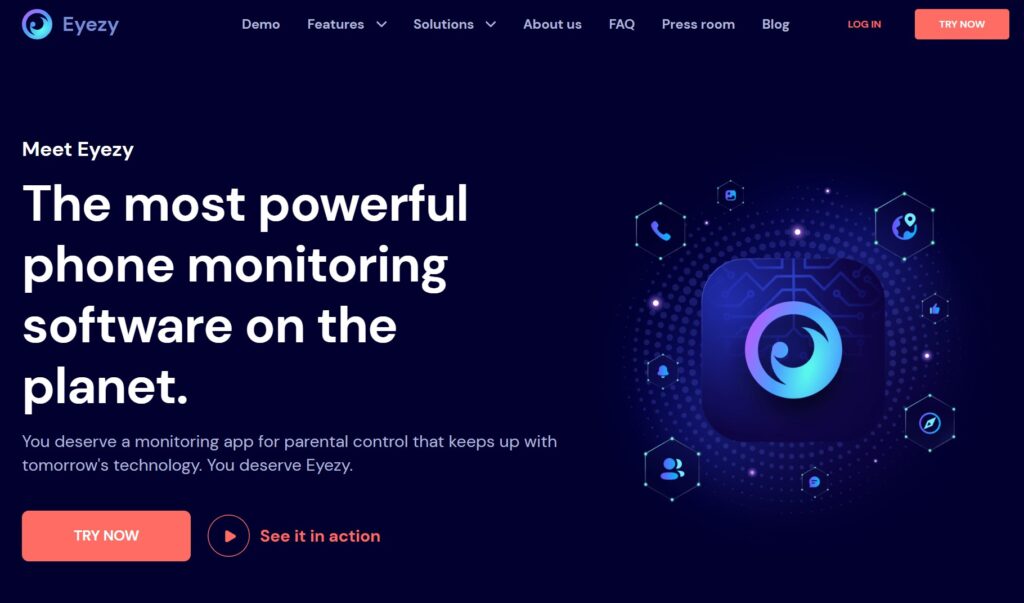
💻 Le caratteristiche principali di queste app di controllo parentale includono:
- Filtraggio dei contenuti.
- Monitoraggio dei messaggi.
- Approvazione e supervisione delle app.
- Tracciamento della posizione e implementazione del geofencing.
- Gestire il tempo sullo schermo.
- Gestione dei contatti e revisione della cronologia delle chiamate.
- Fornire protezione contro la disinstallazione.
- Offre dashboard per i genitori e notifiche di avviso.
🌟 Guida semplice ai passaggi per bloccare TikTok su iPhone con Eyezy app:
Passo 1 : Iscriviti e scarica Eyezy
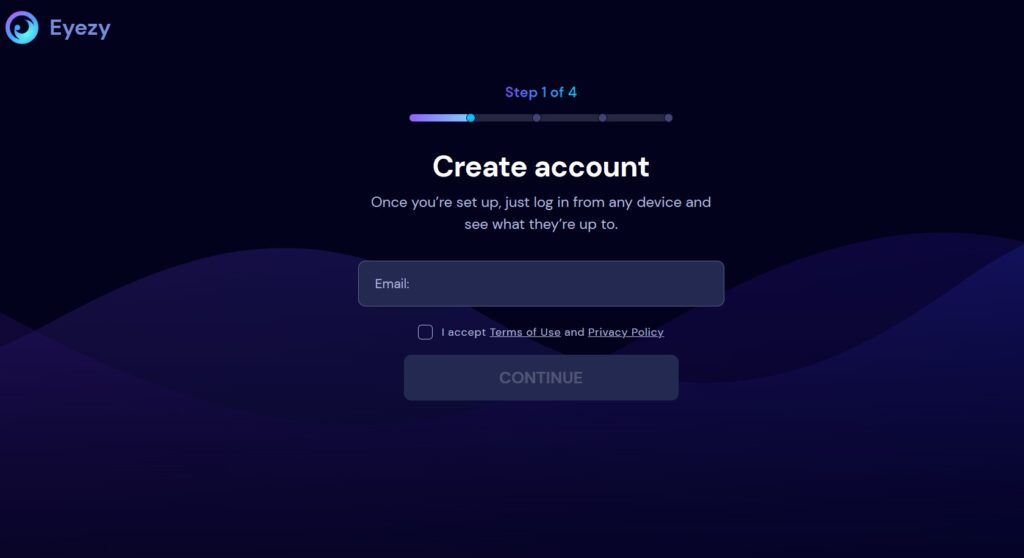
- Visita il ufficiale Eyezy sito web.
- Registrati per un account fornendo le informazioni necessarie.
- Una volta registrato, seguire le istruzioni per scaricare il Eyezy app.
Passo 2 : Installa Eyezy sui dispositivi genitore e figlio
installare il Eyezy app sia sul tuo iPhone (dispositivo genitore) che sull'iPhone di tuo figlio.
Passo 3 : imposta il controllo genitori
- Aprire il Eyezy app sul tuo dispositivo.
- Completa il processo di configurazione, incluso il collegamento del dispositivo di tuo figlio al tuo Eyezy conto.
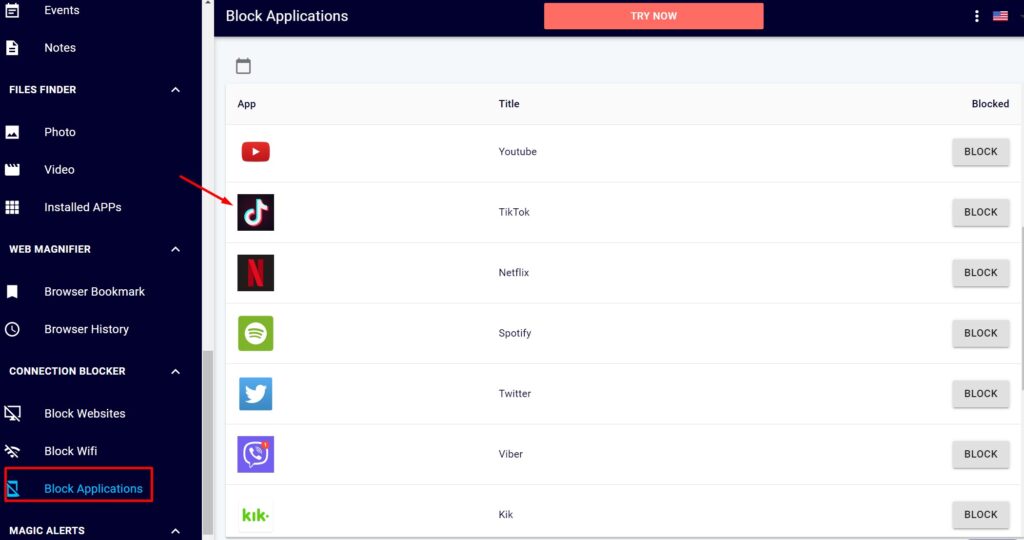
Passo 4 : vai a Impostazioni di blocco delle app
Accedi al Eyezy dashboard principale all'interno dell'app.
Passo 5 : Individua "TikTok"nell'elenco delle app
All'interno delle impostazioni di blocco delle app, trova TikTok nell'elenco delle applicazioni installate.
Passo 6 : applica restrizioni
Attiva l'interruttore o segui le istruzioni per bloccare TikTok sull'iPhone di tuo figlio.
Passo 7 : conferma e salva le modifiche
Una volta configurato, conferma e salva le modifiche all'interno del file Eyezy app.
Una volta terminati questi passaggi, puoi bloccare efficacemente TikTok sull'iPhone di tuo figlio utilizzando Eyezy app. Ricordarsi di fare riferimento a Eyezyla documentazione ufficiale o le risorse di supporto di per una guida dettagliata, poiché i passaggi possono variare in base alle caratteristiche e alle funzionalità dell'app.
Blocca TikTok su iPhone utilizzando “Screen Time”
Sfrutta la funzionalità Screen Time integrata di Apple per la gestione personalizzata delle app. Segui questi passi:
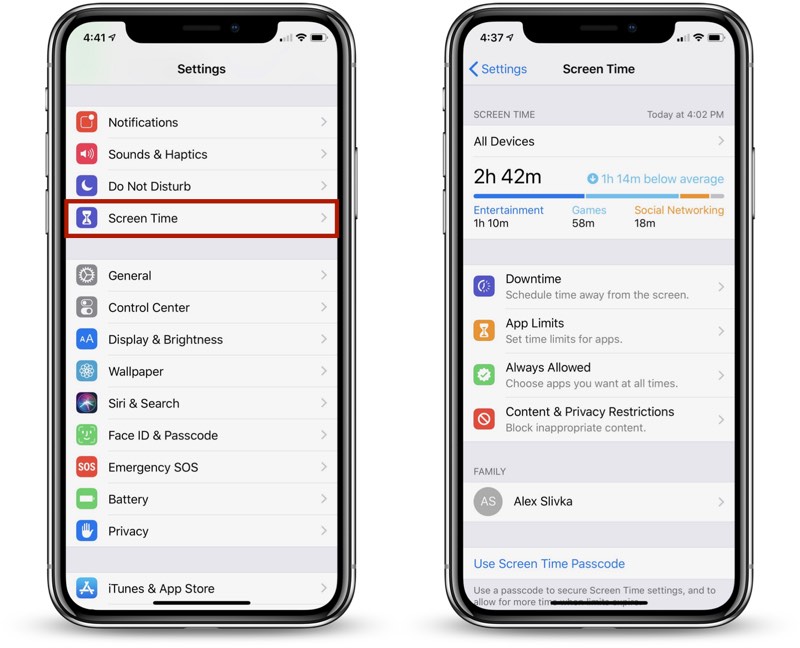
- Apri le Impostazioni del tuo iPhone.
- In Impostazioni, tocca "Tempo sullo schermo. "
- Nel menu Tempo di utilizzo, seleziona "Limiti dell'app. "
- Per limitare TikTok, tocca "Aggiungi limite" e scegli TikTok dall'elenco delle app.
- Imposta un limite di tempo specifico per l'utilizzo di TikTok o scegli "Blocca alla fine del limite" per una restrizione globale.
Seguendo questi passaggi, puoi gestire in modo efficace l'utilizzo di TikTok sul tuo iPhone utilizzando la funzione Screen Time.
Utilizzo delle restrizioni sui contenuti in “Screen Time”
Per un controllo più granulare sui contenuti, incluse app come TikTok, segui questi passaggi:
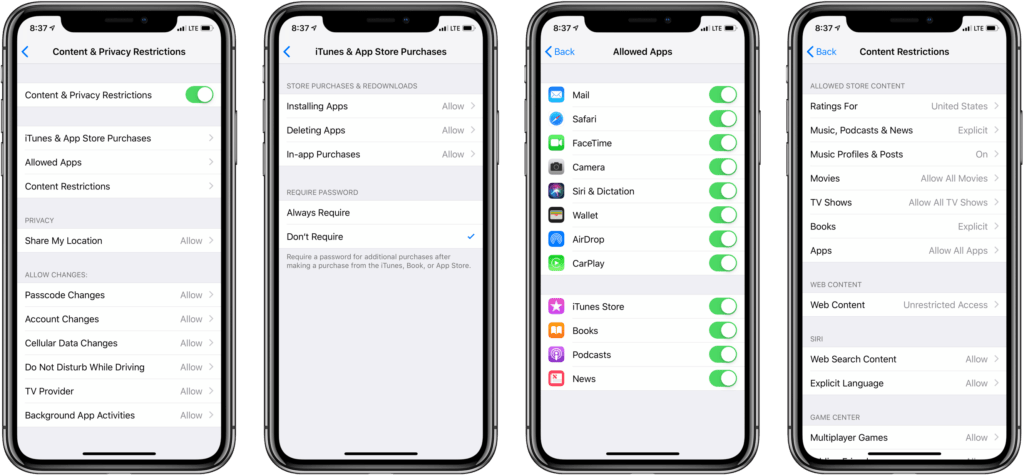
- Apri il "Impostazioni profilo"Sul tuo dispositivo.
- Selezionare "Tempo sullo schermo"E vai a"Restrizioni relative al contenuto e alla privacy. "
- Abilitare "Restrizioni relative al contenuto e alla privacy" spostando l'interruttore.
- Entro "Restrizioni al contenuto", tocca "Apps. "
- Scegliere "Non consentire app" e seleziona specificamente TikTok dall'elenco fornito.
Ora puoi esercitare un controllo dettagliato sull’accesso alle app, garantendo un’esperienza di contenuto più personalizzata, in particolare quando si tratta di TikTok.
Restrizioni basate sul router
Per un approccio più completo, valuta la possibilità di bloccare TikTok a livello di router. Questo metodo è efficace per tutti i dispositivi collegati alla rete domestica, non solo per gli iPhone. Consulta il manuale del router per istruzioni specifiche, ma il processo generalmente prevede l'accesso alle impostazioni del router e il blocco del dominio o degli indirizzi IP di TikTok.
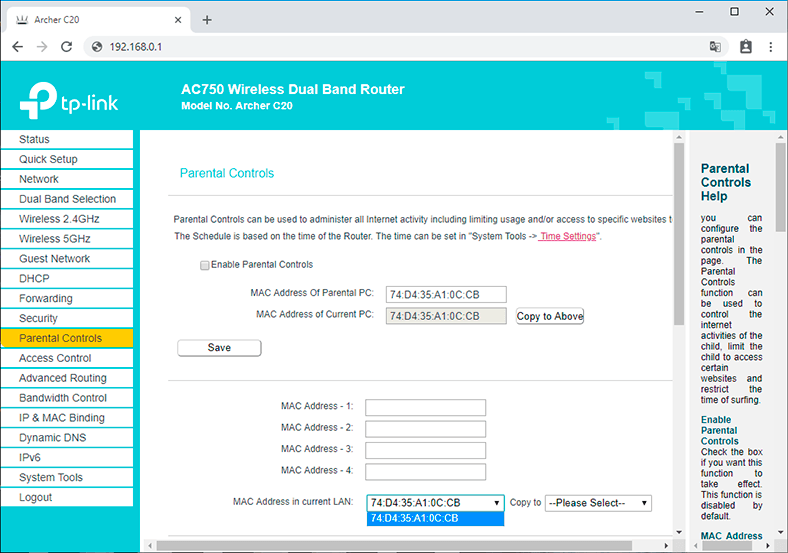
Passo 1 : Connettiti al router
Prendi qualsiasi dispositivo collegato al Wi-Fi di casa e avvia un browser web. Ora digita l'indirizzo IP del tuo router. Se ti stai grattando la testa chiedendoti dove trovarlo, controlla il manuale del router o cerca un adesivo sul router stesso.
Passo 2 : Accedi al tuo router
È ora di inserire il nome utente e la password del router. Se non li hai modificati, non preoccuparti: recupera le credenziali predefinite dal manuale del tuo router.
Passo 3 : trova il Controllo genitori o le Impostazioni di controllo dell'accesso
Ora, nelle impostazioni del router, cerca qualcosa come "Controllo genitori, ""Controlli di accesso," o "Gestione dei dispositivi.” La dicitura esatta potrebbe giocare a nascondino a seconda della marca e del modello del router.
Passo 4 : Blocca TikTok
Immergiti nelle impostazioni per scoprire dove puoi aggiungere siti Web o servizi all'elenco dei blocchi. Prendi il dominio o gli indirizzi IP di TikTok e inseriscili nell'elenco dei blocchi. Suggerimento rapido: di solito puoi trovare queste informazioni sulla pagina di supporto di TikTok o da lìline risorse.
Passo 5 : salva le modifiche e riavvia il router
Dopo aver avviato TikTok nell'elenco dei blocchi, premi Salva. Ora, mostra un po' di amore al tuo router concedendogli una mini vacanza: spegnilo, conta fino a qualche Mississippi e poi riportalo in vita.
Passo 6 : Testare le acque
Tempo di curiosità! Controlla se il tuo "Non è consentito TikTok" sta facendo il suo lavoro tentando di accedere a TikTok su qualsiasi dispositivo collegato al Wi-Fi di casa.
Percorrendo questi gradini hai praticamente appeso un neon al chiodo”Niente TikTok" accedi alla tua rete domestica. Tieni presente che il viaggio potrebbe presentare alcune svolte a seconda della marca e del modello del router, quindi dai un'occhiata al manuale del router per indicazioni precise e specifiche del dispositivo.
>> Da non perdere: Top 10 Roblox Giochi sessuali per bambini e come bloccarli
FAQ (domande frequenti) 🙋♂️
Posso bloccare temporaneamente TikTok?
Sì, sia lo Screen Time integrato di iOS che le app di controllo parentale di terze parti ti consentono di impostare restrizioni temporanee o limiti di tempo per TikTok. Ciò è utile se desideri bloccare l'app solo in determinati orari o per una durata specifica.
Come posso impostare i limiti di tempo per TikTok?
Per impostare limiti di tempo per TikTok utilizzando Screen Time di iOS:
- Apri le Impostazioni sul tuo iPhone.
- Tocca Tempo di utilizzo.
- Seleziona Limiti app.
- Tocca Aggiungi limite e scegli TikTok.
- Imposta il limite di tempo desiderato.
Per le app di terze parti, segui le istruzioni specifiche fornite dall'app scelta.
Posso bloccare TikTok senza bloccare altre app?
Sì, sia iOS Screen Time che molte app di controllo parentale di terze parti come Eyezy, mSpye Parentaler ti consentono di bloccare app specifiche senza influire sugli altri. In Screen Time, quando imposti i limiti delle app, puoi selezionare TikTok individualmente.
È possibile bloccare TikTok senza utilizzare un'app di terze parti?
Sì, è possibile. La funzione Screen Time integrata in iOS fornisce un modo per bloccare TikTok senza la necessità di app di terze parti. Segui i passaggilined nelle sezioni 2.1 e 2.2 per istruzioni dettagliate.
Come faccio a sbloccare TikTok su iPhone?
Se hai bloccato TikTok utilizzando Screen Time:
- Vai alle impostazioni.
- Tocca Tempo di utilizzo.
- Seleziona Limiti app.
- Scegli TikTok e modifica il limite di tempo o tocca "Elimina limite. "
Per le app di terze parti, fai riferimento alle impostazioni o all'interfaccia dell'app per rimuovere il blocco TikTok.
>> Da non perdere: Is Gacha Life Sicuro per i bambini? Una guida completa
Conclusione 📌
Bloccare TikTok sul tuo iPhone può essere una mossa strategica per affrontare i problemi di privacy, migliorare la produttività o garantire la sicurezza dei bambini. Con la funzione Screen Time integrata e le app di controllo parentale di terze parti, gli utenti hanno una gamma di opzioni per personalizzare il loro approccio al blocco di TikTok. Comprendere le motivazioni dietro questa decisione ed esplorare i vari metodi disponibili consente agli utenti di creare uno spazio digitale più sicuro e controllato. Che si tratti di una restrizione temporanea o di un blocco globale, assumere il controllo del proprio ambiente digitale è fondamentale nel mondo interconnesso di oggi.
>> Scopri altri post su controllo parentale.
- MoniMaster Recensione 2024: vale la pena investire? - Marzo 4, 2024
- 50 messaggi a un fidanzato o marito traditore - Dicembre 4, 2023
- Come bloccare TikTok su iPhone: 4 metodi efficaci - Novembre 14, 2023